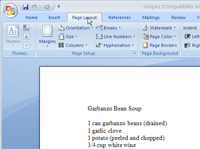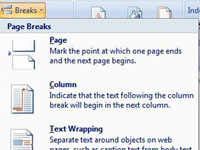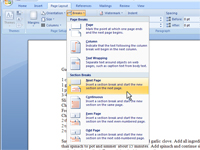У Word 2007 ви можете легко розбити свій документ. Ви можете використовувати розриви розділів, щоб розбити ваш документ. Розривами розділів є наступна сторінка, безперервна, парна сторінка та непарна сторінка.
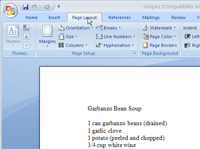
1 Клацніть вкладку Макет сторінки на стрічці.
Вкладка «Макет сторінки» — це третя вкладка зліва, розташована між вкладками «Вставка» та «Посилання».
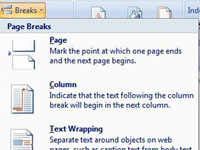
2У групі Параметри сторінки натисніть кнопку Розриви.
Розриви розділів знаходяться в нижній частині розкривного списку, що з’явиться.
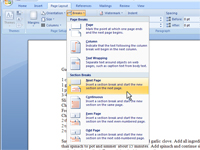
3 Виберіть Наступна сторінка зі спадного списку Розриви.
Це найпростіший спосіб створити новий розділ. Це створює розрив сторінки, відкриваючи нову сторінку як новий розділ у вашому документі.
Інший вибір, який ви можете вибрати, — Безперервний: це змішує стилі форматування на сторінці. Якщо у вас є два стовпці тексту, які спільно використовують сторінку зі звичайним текстом, це ідеальний спосіб розділити окремі формати.
Або ви можете вибрати Парну сторінку та Непарну сторінку: це розпочне наступний розділ на парній або непарній сторінці відповідно — корисно під час спроби переплітати книгу.